
Download Aplikasi CapCut Gratis di Android dan iOS
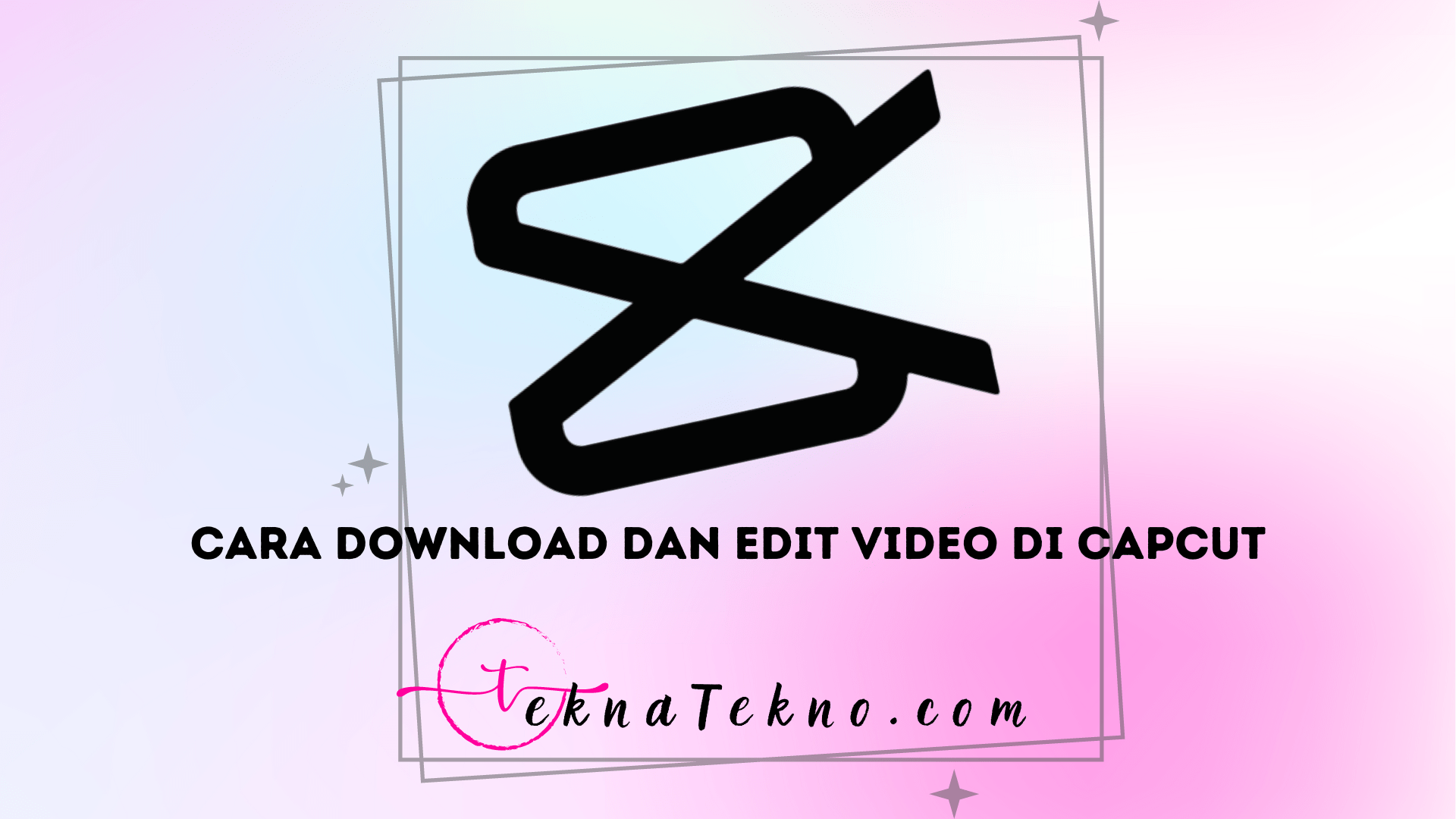
Teknatekno.com – Pelajari cara download aplikasi CapCut gratis di perangkat Android dan iOS. Dengan fitur-fitur yang sederhana dan mudah digunakan, aplikasi editing video bernama CapCut ini bisa membantu kamu membuat video yang berkualitas tinggi dengan mudah.
Berkreasi dengan video semakin populer di kalangan masyarakat saat ini. Mulai dari membuat video lucu, tutorial makeup, hingga video dokumenter yang mendalam, semua bisa dihasilkan melalui aplikasi pengeditan video. Salah satu aplikasi pengedit video yang bisa kamu gunakan adalah CapCut.
CapCut adalah aplikasi editing video yang bisa diunduh secara gratis di perangkat Android dan iOS. Aplikasi ini menyediakan berbagai fitur pengeditan video yang sederhana dan mudah digunakan, termasuk opsi untuk mengimpor video, menambahkan efek dan filter, menambahkan musik, memotong dan menggabungkan video, serta menambahkan teks dan stiker.
Dalam artikel ini, Teknatekno akan membahas bagaimana cara download aplikasi CapCut gratis di perangkat Android dan iOS, serta bagaimana kamu bisa menggunakan aplikasi ini untuk menghasilkan video berkualitas tinggi dengan mudah dan efisien.
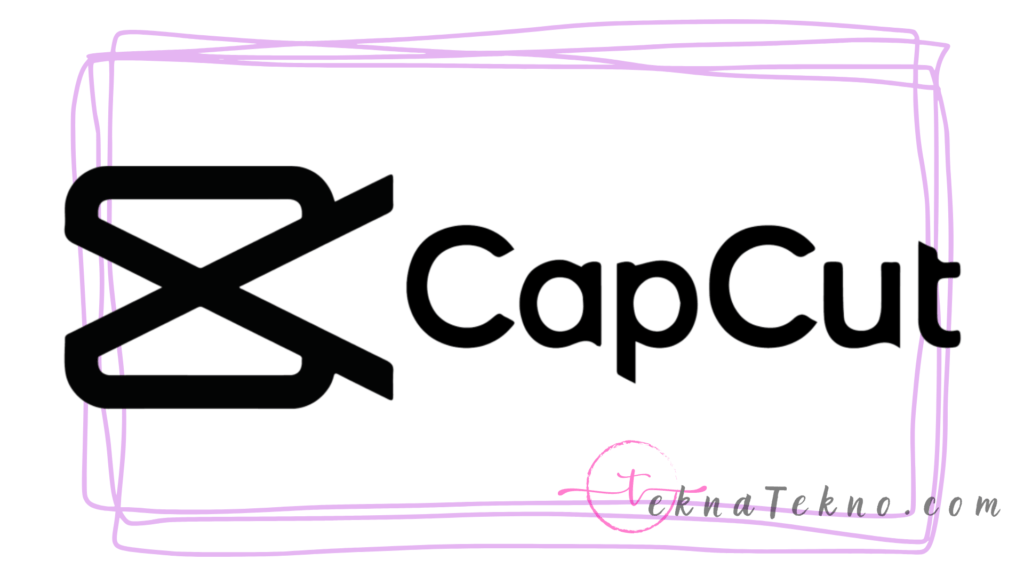
Apa itu Aplikasi CapCut
CapCut adalah sebuah aplikasi pengeditan video yang bisa diunduh secara gratis untuk perangkat Android dan iOS. Aplikasi ini awalnya dikenal dengan nama Viamaker sebelum kemudian diubah namanya menjadi CapCut pada awal tahun 2020.
Aplikasi CapCut dikembangkan oleh perusahaan teknologi ByteDance yang juga mengembangkan aplikasi populer seperti TikTok dan Douyin. Aplikasi ini menawarkan banyak fitur pengeditan video yang sederhana dan mudah digunakan, serta bisa membantu pengguna untuk menghasilkan video berkualitas tinggi dengan mudah dan efisien.
Salah satu fitur unggulan dari CapCut adalah opsi untuk mengimpor video dari galeri perangkat pengguna untuk kemudian diedit. Pengguna bisa menambahkan berbagai macam efek dan filter, menambahkan musik, memotong dan menggabungkan video, serta menambahkan teks dan stiker untuk memperindah hasil editan video.
Selain itu, CapCut juga menyediakan opsi untuk mengatur kecepatan video dan menambahkan transisi antar klip video agar video terlihat lebih halus dan teratur. Pengguna juga bisa memilih berbagai macam pilihan font dan warna teks, serta stiker yang bisa digunakan untuk memperindah video mereka.
Aplikasi ini juga mendukung pengeditan video dengan resolusi tinggi, termasuk 1080p dan 4K. Selain itu, CapCut juga tersedia untuk perangkat iOS, sehingga pengguna perangkat Apple bisa menggunakannya dengan mudah.
Aplikasi CapCut sangat cocok bagi para pengguna yang ingin menghasilkan video berkualitas tinggi dengan mudah dan cepat. Dengan fitur-fitur pengeditan video yang sederhana dan mudah digunakan, serta berbagai macam pilihan efek dan filter, CapCut bisa membantu pengguna menghasilkan video yang menarik dan kreatif dalam waktu singkat.
Selain itu, aplikasi ini juga bisa diunduh secara gratis, sehingga sangat ramah bagi pengguna yang tidak ingin mengeluarkan biaya untuk aplikasi pengeditan video.
Fitur aplikasi CapCut
CapCut adalah aplikasi pengedit video yang bisa diunduh secara gratis untuk perangkat Android dan iOS. Aplikasi ini menyediakan banyak fitur pengeditan video yang sederhana dan mudah digunakan, termasuk:
1. Mengimpor Video
CapCut memungkinkan pengguna untuk mengimpor video dari galeri perangkat mereka atau merekam video langsung dari aplikasi. Video bisa diimpor dalam berbagai format seperti MP4, AVI, dan MOV.
2. Menambahkan Efek dan Filter
CapCut menyediakan banyak efek dan filter yang bisa digunakan untuk memperindah video. Beberapa contoh efek dan filter termasuk efek gelap, efek slow-motion, dan filter warna.
3. Menambahkan Musik
CapCut menyediakan opsi untuk menambahkan musik ke video. Pengguna bisa memilih dari pustaka musik CapCut atau mengimpor musik dari galeri perangkat mereka.
4. Memotong dan Menggabungkan Video
CapCut memungkinkan pengguna untuk memotong video dan menggabungkan beberapa video menjadi satu. Opsi pengeditan lainnya termasuk mengubah urutan video, menghilangkan bagian yang tidak diinginkan, dan menambahkan transisi antara video.
5. Menambahkan Teks dan Stiker
CapCut menyediakan opsi untuk menambahkan teks dan stiker pada video untuk memperindah hasil editan video. Pengguna bisa memilih dari berbagai jenis huruf dan pilihan warna teks, serta stiker yang bisa digunakan untuk memperindah video mereka.
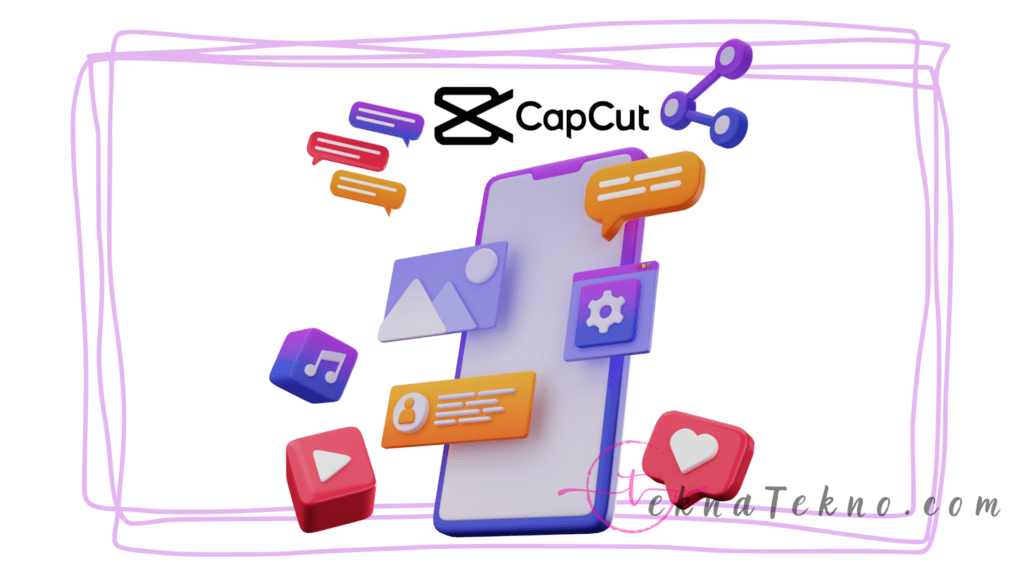
Kelebihan Aplikasi CapCut
CapCut adalah aplikasi pengeditan video yang memiliki banyak kelebihan. Berikut ini adalah beberapa kelebihan dari aplikasi CapCut:
-
Gratis untuk Diunduh dan Digunakan
Kelebihan pertama dari CapCut adalah aplikasi ini bisa diunduh dan digunakan secara gratis. Pengguna tidak perlu membayar biaya berlangganan atau membeli lisensi untuk mengakses semua fitur yang disediakan oleh aplikasi ini.
-
Mudah Digunakan dan User-Friendly
CapCut dirancang dengan antarmuka pengguna yang sederhana dan mudah digunakan. Pengguna bisa mengakses semua fitur pengeditan video dengan mudah dan cepat, bahkan untuk mereka yang belum pernah mengedit video sebelumnya.
-
Banyak Fitur Pengeditan Video yang Tersedia
CapCut menyediakan banyak fitur pengeditan video yang lengkap, seperti opsi untuk mengimpor video, menambahkan efek dan filter, menambahkan musik, memotong dan menggabungkan video, serta menambahkan teks dan stiker. Fitur-fitur ini memungkinkan pengguna untuk menghasilkan video berkualitas tinggi dengan mudah dan efisien.
-
Mendukung Resolusi Video yang Tinggi
CapCut mendukung pengeditan video dengan resolusi tinggi, termasuk 1080p dan 4K. Hal ini memungkinkan pengguna untuk menghasilkan video dengan kualitas gambar yang lebih baik.
-
Tersedia di Perangkat Android dan iOS
CapCut tersedia untuk diunduh di Google Play Store dan App Store, sehingga pengguna Android dan iOS bisa menggunakannya tanpa masalah.
-
Terdapat Banyak Pilihan Font dan Warna Teks
CapCut menyediakan banyak pilihan font dan warna teks yang bisa digunakan untuk memperindah video pengguna. Hal ini memungkinkan pengguna untuk membuat video yang lebih menarik dan kreatif.
-
Tersedia Stiker dan Efek Keren
CapCut menyediakan banyak stiker dan efek keren yang bisa digunakan untuk memperindah video. Pengguna bisa memilih stiker dan efek yang sesuai dengan tema video mereka untuk membuat video yang lebih menarik dan kreatif.
Kekurangan Aplikasi CapCut
Meskipun aplikasi CapCut memiliki banyak keunggulan dan fitur yang menarik, namun ada beberapa kekurangan yang perlu diperhatikan. Berikut adalah beberapa kekurangan dari aplikasi CapCut:
-
Tidak Memiliki Fitur Stabilisasi Video
Salah satu kekurangan utama dari CapCut adalah tidak adanya fitur stabilisasi video. Hal ini bisa membuat video yang dihasilkan menjadi goyang atau bergetar, terutama jika direkam dengan tangan yang tidak stabil.
-
Terbatasnya Opsi untuk Menambahkan Musik
Meskipun CapCut menyediakan beberapa pilihan musik, namun jumlahnya terbatas dan mungkin tidak sesuai dengan selera atau tema video yang ingin dibuat.
-
Terbatasnya Pilihan Font dan Stiker
CapCut memiliki beberapa pilihan font dan stiker, namun jumlahnya terbatas dibandingkan dengan aplikasi pengeditan video lainnya. Hal ini bisa membuat video yang dihasilkan kurang bervariasi dan kurang menarik.
-
Tidak Memiliki Fitur Pengenalan Wajah
Aplikasi pengeditan video lainnya mungkin memiliki fitur pengenalan wajah yang bisa digunakan untuk memperindah video, namun CapCut tidak menyediakan fitur tersebut.
-
Terkadang Mengalami Lag atau Crash
CapCut mungkin mengalami lag atau crash saat digunakan untuk mengedit video yang sangat panjang atau memiliki efek yang rumit. Hal ini bisa mengganggu proses pengeditan dan menyebabkan kehilangan data yang telah diedit.
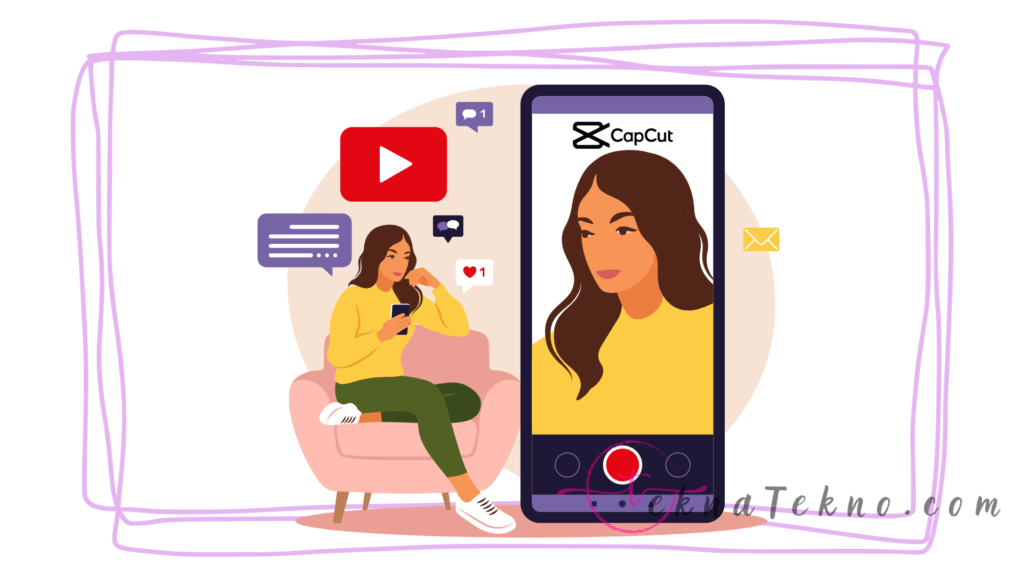
Download Aplikasi CapCut Gratis
Bagi kamu yang tertarik untuk menggunakan aplikasi CapCut untuk mengeedit video, kamu bisa mendownloadnya di Google Play Store dan Apps Store, atau melalui tautan yang kami sediakan dibawah ini:
| Nama Aplikasi | CapCut - Video Editor |
|---|---|
| Pengembang | Bytedance Pte. Ltd |
| Download | 500.000.000+ download |
| Rating konten | Rating 3+ |
| Versi | Android 8.0.0 iOS 2.0.0 |
| Kompatibilitas | Android 5.0 and up iOS 11.0 or later macOS 10.14 or later |
| Link Download | Play Store App Store |
Cara Edit Video di CapCut
Setelah mengunduh dan menginstal CapCut, kamu bisa mulai mengedit video dengan aplikasi ini. Berikut adalah beberapa cara menggunakan CapCut:
1. Cara Mengimpor Video
Kamu bisa mengimpor video dari galeri perangkat kamu atau merekam video baru langsung dari aplikasi. Untuk mengimpor video ke aplikasi CapCut, kamu bisa mengikuti langkah-langkah berikut:
- Buka aplikasi CapCut di perangkat kamu.
- Pilih opsi “Buat” di bagian bawah layar.
- Pilih video yang ingin kamu edit dari galeri perangkat kamu atau langsung merekam video baru dengan mengklik ikon kamera di sudut kanan bawah layar.
- Setelah kamu memilih video, aplikasi akan memuatnya ke dalam proyek pengeditan kamu.
- Kamu sekarang bisa mulai mengedit video tersebut dengan menambahkan efek, musik, teks, atau stiker, memotong dan menggabungkan video, dan lain sebagainya.
2. Cara Menambahkan Efek dan Filter
CapCut menyediakan banyak efek dan filter yang bisa digunakan untuk memperindah video, termasuk filter warna, transisi, dan efek khusus seperti slow motion dan time lapse. Adapun cara menambahkan efek dan filter di aplikasi CapCut sangat mudah. Berikut adalah langkah-langkahnya:
- Buka aplikasi CapCut dan pilih video yang ingin diedit.
- Klik ikon “Efek” di bagian bawah layar.
- Pilih filter atau efek yang diinginkan dari opsi yang tersedia. Terdapat banyak pilihan filter dan efek seperti transisi, slow motion, time lapse, dan lain sebagainya.
- Klik filter atau efek yang dipilih dan terapkan ke video.
- Kamu bisa menyesuaikan opsi filter atau efek yang telah dipilih, seperti menyesuaikan kecerahan atau kontras gambar, melalui menu “Setelan”.
- Setelah menyelesaikan pengaturan, klik “Selesai” untuk menyimpan perubahan yang telah dilakukan.
3. Cara Menambahkan Musik
Kamu bisa menambahkan musik ke video kamu dari perpustakaan musik yang tersedia di aplikasi atau mengimpor musik dari galeri perangkat kamu. Untuk menambahkan musik pada video menggunakan aplikasi CapCut, berikut adalah langkah-langkahnya:
- Buka aplikasi CapCut dan pilih video yang ingin kamu edit.
- Klik ikon musik di bawah layar tampilan untuk membuka perpustakaan musik.
- Pilih musik yang ingin kamu gunakan dari perpustakaan musik yang tersedia di aplikasi atau klik ikon unduh untuk mengimpor musik dari galeri perangkat kamu.
- Setelah memilih musik, klik dan tahan di area hijau untuk memperpanjang atau memendekkan durasi musik agar sesuai dengan durasi video kamu.
- kamu juga bisa mengatur volume musik dengan menggeser slider di sebelah ikon musik.
- Setelah selesai menambahkan musik, klik tombol centang di sudut kanan atas layar tampilan.
- Selanjutnya, klik tombol simpan di sudut kanan atas layar tampilan untuk menyimpan hasil editan video kamu.
4. Cara Memotong dan Menggabungkan Video
CapCut menyediakan opsi untuk memotong dan menggabungkan video agar sesuai dengan kebutuhan kamu. Adapun cara memotong dan menggabungkan video menggunakan aplikasi CapCut adalah sebagai berikut:
- Pertama-tama, buka aplikasi CapCut dan pilih video yang ingin kamu edit dari galeri atau rekam video baru dari aplikasi.
- Setelah memilih video, ketuk ikon gunting di bawah layar untuk memotong video. Pilih bagian video yang ingin dipotong dan geser kotak biru untuk menentukan durasi video yang dipotong.
- Setelah memotong video, kamu bisa menyimpan bagian video yang dipotong atau menghapusnya.
- Untuk menggabungkan video, tambahkan video lain dari galeri atau rekam video baru dari aplikasi.
- Setelah menambahkan video kedua, geser video kedua di bawah video pertama pada timeline untuk menggabungkannya.
- kamu juga bisa menyesuaikan transisi antara dua video dengan mengetuk ikon transisi dan memilih transisi yang diinginkan.
- Setelah menggabungkan video, kamu bisa menambahkan efek, filter, teks, stiker, musik, atau pengaturan lainnya sesuai keinginan.
- Setelah selesai mengedit video, ketuk tombol simpan untuk menyimpan video di galeri perangkat kamu atau bagikan langsung ke platform media sosial seperti Instagram, TikTok, atau YouTube.
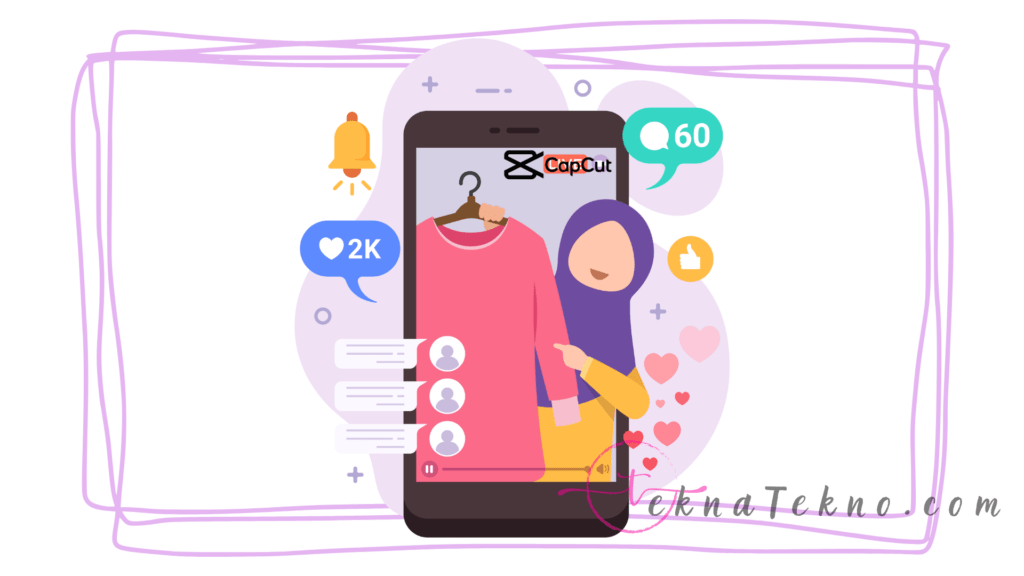
5. Cara Menambahkan Teks dan Stiker
Salah satu fitur yang disediakan oleh aplikasi CapCut adalah kemampuan untuk menambahkan teks dan stiker ke dalam video. Berikut ini adalah langkah-langkah cara menambahkan teks dan stiker pada video dengan menggunakan aplikasi CapCut:
- Buka aplikasi CapCut dan pilih video yang ingin diedit.
- Klik tombol “Teks” atau “Stiker” di bawah tampilan video.
- Pilih stiker atau teks yang ingin digunakan dari galeri yang tersedia atau klik tombol “+” untuk menambahkan stiker atau teks baru.
- Setelah memilih stiker atau teks, pilih lokasi di mana kamu ingin menempatkannya di video.
- Sesuaikan ukuran, warna, dan font teks atau stiker sesuai dengan keinginan kamu.
- Atur durasi stiker atau teks dengan menyesuaikan posisi titik awal dan titik akhir pada timeline di bawah tampilan video.
- Jika ingin menambahkan beberapa teks atau stiker pada saat yang sama, ulangi langkah 2-6 di atas.
- Setelah selesai menambahkan teks dan stiker, klik tombol “Selesai” dan simpan video ke galeri perangkat kamu atau unggah langsung ke media sosial.
6. Cara Mengatur Kecepatan Video
Mengatur kecepatan video adalah salah satu fitur yang disediakan oleh aplikasi CapCut. Kamu bisa mengatur kecepatan video, baik mempercepat atau memperlambat video, untuk menciptakan efek slow motion atau time lapse. Berikut adalah langkah-langkah cara mengatur kecepatan video di CapCut:
- Buka aplikasi CapCut dan pilih video yang ingin diatur kecepatannya.
- Tekan tombol “Edit” di bagian bawah layar untuk membuka menu pengeditan.
- Pilih opsi “Speed” yang terletak di bawah menu “Edit”.
- Di bagian atas layar, terdapat slider untuk mengatur kecepatan video. Geser slider ke kiri untuk memperlambat video atau ke kanan untuk mempercepat video.
- Terdapat opsi “Fit” dan “Custom” untuk mengatur rasio kecepatan video. “Fit” akan menyesuaikan kecepatan video agar sesuai dengan durasi video yang dipilih, sedangkan “Custom” memungkinkan kamu untuk menyesuaikan kecepatan video secara manual.
- Tekan tombol centang di bagian kanan atas layar untuk menyimpan pengaturan kecepatan video.
- Untuk memperlihatkan perubahan kecepatan video, tekan tombol “Play” di bawah layar untuk memutar video.
7. Cara Mengganti Latar Belakang Video
CapCut menyediakan fitur untuk mengganti latar belakang video dengan menggunakan green screen atau chroma key. Untuk mengganti latar belakang video menggunakan aplikasi CapCut, ikuti langkah-langkah berikut:
- Buka aplikasi CapCut dan impor video yang ingin kamu edit. Pastikan video tersebut sudah ada di galeri perangkat atau rekam video baru langsung dari aplikasi.
- Klik ikon “P” di bagian bawah layar untuk masuk ke opsi “Pemilihan Chroma Key”. Pilih opsi “Chroma Key” dan atur warna yang ingin dihapus dari latar belakang video.
- Sesuaikan pengaturan Chroma Key hingga warna latar belakang video hilang dan terlihat transparan. Pastikan pengaturan yang dipilih sesuai dengan warna latar belakang video.
- Setelah latar belakang video hilang, kamu bisa menambahkan gambar latar belakang yang baru. Klik ikon “Tambah Gambar” di bagian bawah layar dan pilih gambar latar belakang yang ingin kamu gunakan.
- Sesuaikan posisi dan ukuran gambar latar belakang agar sesuai dengan video. Klik gambar latar belakang dan gunakan opsi “Ubah Ukuran” dan “Pindahkan” untuk mengatur posisi dan ukuran gambar.
- Preview video dan pastikan latar belakang telah diganti dengan gambar yang diinginkan. Jika sudah sesuai, klik “Simpan” untuk menyimpan video.
8. Cara Menambahkan Voice Over
Kamu juga bisa menambahkan voice over atau suara latar ke video kamu. Untuk menambahkan voice over ke video di aplikasi CapCut, berikut adalah langkah-langkahnya:
- Buka aplikasi CapCut di perangkat kamu dan pilih video yang ingin diedit.
- Setelah video terbuka di layar pengeditan, klik tombol “Tambahkan” di bagian bawah layar.
- Pilih opsi “Suara” dan kemudian pilih opsi “Rekam suara”.
- Aplikasi akan meminta izin akses mikrofon kamu. Klik “Izinkan” untuk memberikan izin akses.
- Ketuk tombol “Rekam” untuk memulai merekam suara. Pastikan untuk memulai merekam suara sebelum video dimulai agar suara tercatat dengan benar.
- Setelah merekam selesai, klik tombol “Simpan” untuk menyimpan suara.
- Aplikasi akan menampilkan suara yang telah direkam di layar pengeditan. Kamu bisa menyesuaikan volume suara atau memotong bagian suara yang tidak diinginkan.
- Setelah selesai mengedit suara, klik tombol “Selesai” untuk menyelesaikan proses penambahan voice over.
- Simpan dan bagikan video hasil editan kamu.
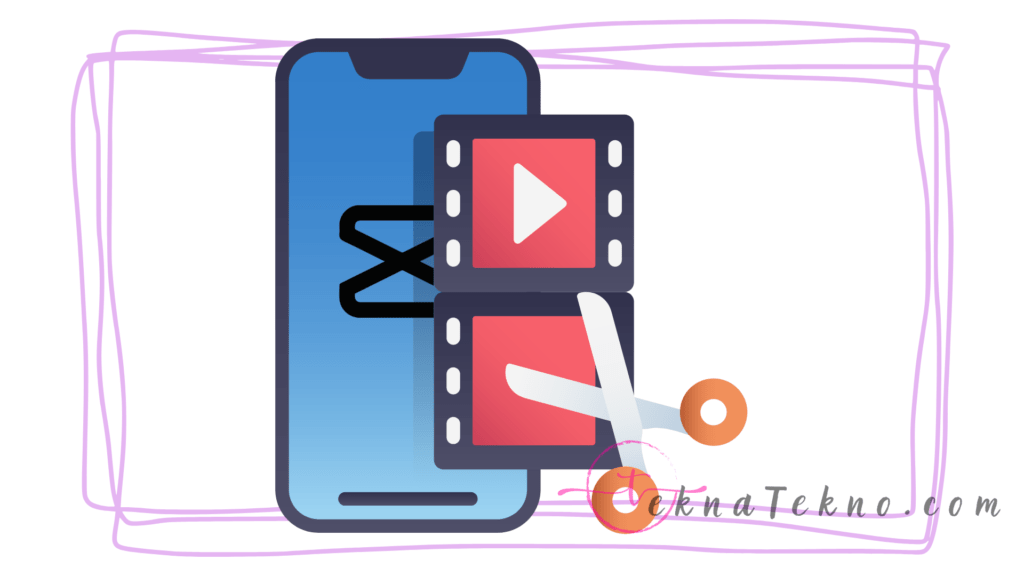
9. Cara Menyesuaikan Rasio Aspek
CapCut menyediakan opsi untuk menyesuaikan rasio aspek video agar sesuai dengan platform media sosial yang berbeda-beda. Untuk menyesuaikan rasio aspek di aplikasi CapCut, ikuti langkah-langkah berikut:
- Buka aplikasi CapCut dan buat proyek baru.
- Pilih video atau gambar yang ingin kamu edit dan tambahkan ke timeline.
- Pada bagian bawah layar, pilih opsi “Rasio” dan pilih rasio aspek yang diinginkan, seperti 16:9, 1:1, 9:16, 4:3, dan lain-lain.
- Setelah memilih rasio aspek, kamu bisa menyesuaikan tata letak gambar atau video dengan memilih opsi “Posisi” di bawah opsi “Rasio”.
- kamu juga bisa menambahkan efek atau teks pada gambar atau video untuk menyesuaikan tampilan proyek kamu.
- Jika kamu ingin mengubah rasio aspek pada video atau gambar yang sudah ditambahkan ke timeline, cukup pilih item tersebut dan pilih opsi “Rasio” dan pilih rasio aspek yang diinginkan.
10. Cara Mengatur Warna dan Saturasi
Kamu juga bisa mengatur warna dan saturasi video untuk memperbaiki kualitas gambar. Untuk mengatur warna dan saturasi di aplikasi CapCut, ikuti langkah-langkah berikut:
- Buka proyek video yang ingin kamu edit di aplikasi CapCut.
- Pilih klip video yang ingin kamu edit.
- Tekan ikon “Efek” di bagian bawah layar.
- Pilih “Koreksi Warna” dan tekan ikon “Saturasi” di bagian bawah layar.
- Geser slider ke kanan atau kiri untuk menyesuaikan tingkat saturasi yang diinginkan.
- Jika kamu ingin mengubah warna secara spesifik, pilih “Warna” dan pilih warna yang ingin diubah.
- Geser slider “Kecerahan” dan “Kontras” untuk menyesuaikan keseimbangan cahaya.
- Jika kamu ingin menambahkan efek warna, pilih “Efek” dan pilih efek yang diinginkan.
- Setelah selesai, tekan tombol “Simpan” untuk menyimpan perubahan yang telah dilakukan.
- Terakhir, kamu bisa membagikan video hasil editan kamu ke media sosial seperti Instagram, Facebook, atau TikTok. Kamu juga bisa menyimpan video ke penyimpanan cloud seperti Google Drive atau Dropbox.
Kesimpulan
Demikianlah pembahasan tentang cara download aplikasi CapCut gratis di Android dan iOS. Dengan aplikasi ini, kamu bisa membuat video kreatif dengan mudah dan cepat. CapCut memiliki fitur yang lengkap dan mudah digunakan, sehingga cocok untuk pemula yang ingin mencoba membuat video dengan kualitas yang baik.
Jadi tunggu apalagi, segera download aplikasi CapCut dan ciptakan video kreatifmu sendiri. Jangan lupa untuk selalu update aplikasi agar kamu bisa menggunakan fitur-fitur terbaru yang tersedia. Semoga artikel ini bermanfaat dan bisa membantu kamu dalam menghasilkan karya video yang kreatif dan menarik!






